Tas ir izplatīts jautājums cilvēkiem, kuri izmanto iMessage: kā jūs varat saglabāt savus iMessage attēlus kā fotoattēlus savā iPhone vai citā iDevice? Mēs saņemam fotoattēlus un attēlus no saviem draugiem un ģimenes, izmantojot dažādas lietotnes. Lielākā daļa cilvēku izvēlas saglabāt visus šos attēlus fotoattēlu lietotnē, lai tos varētu viegli dublēt iCloud fotoattēlu bibliotēkā un piekļūt, izmantojot dažādas Apple ierīces. Šajā rakstā mēs sniegsim dažus padomus par attēlu saglabāšanu no iMessage savos fotoattēlos.

Saglabāt vienu attēlu vai attēlu, ko saņemat no drauga, izmantojot iMessage, ir salīdzinoši vienkārši. Izpētīsim dažas no dažādajām mums pieejamajām iespējām. Mēs arī izcelsim dažus citus aspektus Saglabāt vs. Saglabāt attēlu.
Saturs
-
Kā pārvietot vienu attēlu no iMessage uz fotoattēlu savā iPhone
- Vai jums ir mazāks iPhone?
- Saglabājiet savus iMessage attēlus kā fotoattēlus Īss padoms — kopīgošana ar WhatsApp
- Kā fotoattēlos saglabāt vairākus iMessage attēlus
-
Vai mēģināt saglabāt iMessage Mini kameras lietotnes attēlus?
- IMessage min-cam attēlu saglabāšana operētājsistēmā iOS 10
-
Secinājums
- Saistītās ziņas:
Kā pārvietot vienu attēlu no iMessage uz fotoattēlu savā iPhone
Padoms # 1 Nospiediet un dažas sekundes turiet attēlu, un jūs redzēsit opciju “Saglabāt”, kā parādīts zemāk. Atlasot šo, tiek saglabāts viss iMessage pavediens kopā ar attēlu. Šī darbība ne tikai saglabā attēlu jūsu fotoattēlos, kā redzat tālāk. Šī metode ir veids, kā saglabāt visu iMessage pavedienu.
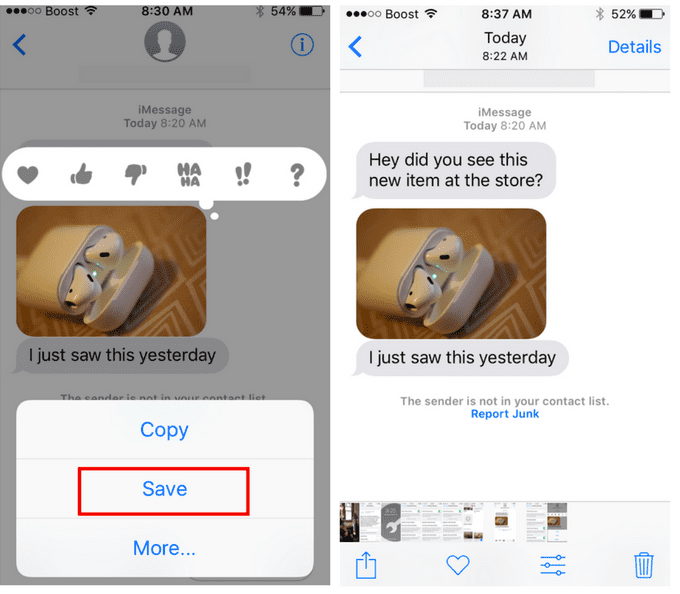
Tas, iespējams, nav tas, ko jūs domājāt. Jūs droši vien gribējāt saglabājiet tikai attēlu nevis visu iMessage pavedienu jūsu fotoattēlos.
Tā vietā, lai nospiestu un turētu attēlu savā iMessage, vienkārši pieskarieties attēlam, un nākamajā ekrānā tiks parādīts tikai attēls.
Attēla apakšējā kreisajā stūrī izvēlieties kopīgošanas pogu. Tā ir vienīgā poga, kas jums ir pieejama šajā ekrānā. Nākamajā ekrānā tiek parādīts to darbību saraksts, kuras veicat ar atlasīto attēlu.
Lai vienkārši saglabātu šo attēlu savā lietotnē Fotoattēli, vienkārši pieskarieties attēla saglabāšanas pogai, kā parādīts tālāk. Ja šī poga jūsu iPhone tālrunī nav redzama, velciet pa labi trešajā rindā, lai to atrastu.
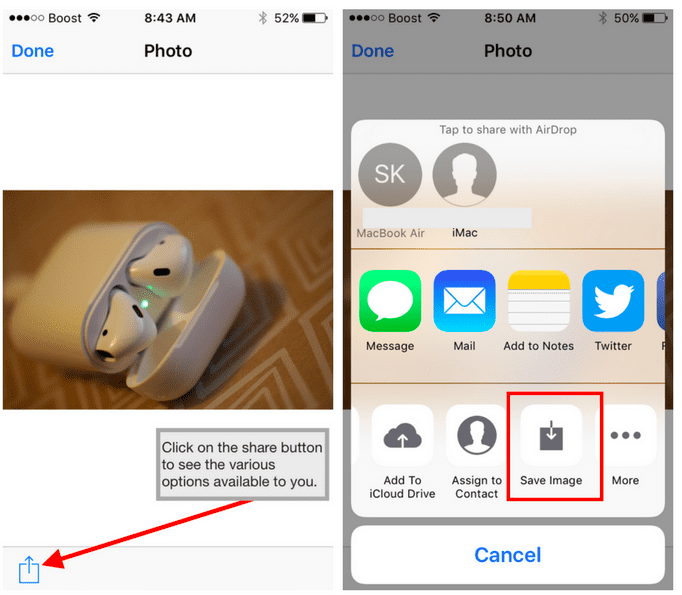
Vai jums ir mazāks iPhone?
Tiem no mums, kuriem ir mazāki iPhone tālruņi, piemēram, iPhone 5 vai iPhone SE, iespējams, nevēlaties vilkt un ritināt, lai atrastuSaglabāt attēlu Poga.” Varat viegli pielāgot savas opcijas, lai šī poga tiktu parādīta jūsu izvēles augšdaļā.
Lai konfigurētu šo pogu pozīcijas, pieskarieties “Vairāk…”. Nākamajā ekrānā nospiediet trīs horizontālās bultiņas blakus līnijai Saglabāt attēlu un velciet to uz saraksta augšdaļu. Šī darbība padara pogu Saglabāt attēlu kā pirmo izvēli.
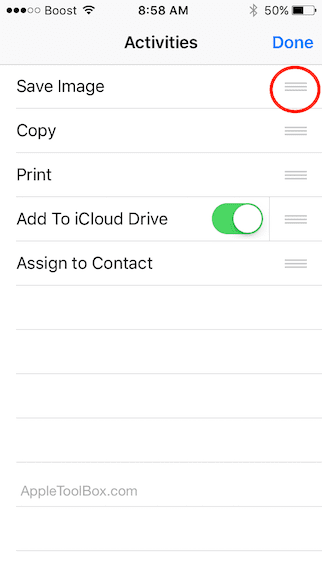
Ja vēlaties pārvietot fotoattēlus vai attēlu uz savu iCloud disku, varat to izdarīt arī šeit.
Saglabājiet savus iMessage attēlus kā fotoattēlus Īss padoms — kopīgošana ar WhatsApp
Tie, kas lieto iMessage, kā arī WhatsApp, varat ērti koplietot attēlus no savas iMessage lietotnes pakalpojumā WhatsApp. Vienkārši izvēlieties opcijās “Importēt, izmantojot WhatsApp” un atlasiet kontaktpersonu vai WhatsApp grupu, ar kuru vēlaties kopīgot attēlu, un esat pabeidzis.
Nav nepieciešams pārvietot attēlu uz fotoattēlu un pēc tam kopīgot to pakalpojumā WhatsApp.
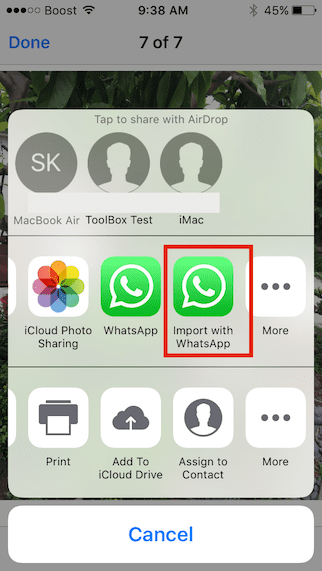
Iepriekš minētās darbības ir noderīgas, ja jums ir jāpārvieto viens vai divi fotoattēli kameras rullī, bet ir pienācis laiks patērē, ja jums bija jāpārvieto liels skaits fotoattēlu, ko saņēmāt no drauga vai ģimenes biedrs. Tam ir vieglāks veids.
Šeit ir norādītas darbības, kuras varat veikt, ja pēc dzimšanas dienas jums ir nosūtīts vairāk nekā dažas fotogrāfijas!
Kā fotoattēlos saglabāt vairākus iMessage attēlus
Lai fotoattēlos saglabātu visus attēlus, ko saņēmāt no kontaktpersonas, izmantojot iMessage, veiciet tālāk norādītās darbības.
1. Palaidiet savu iMessage lietotni
2. Ekrāna augšējā labajā stūrī pieskarieties kontaktpersonas mazajai ikonai “I”.
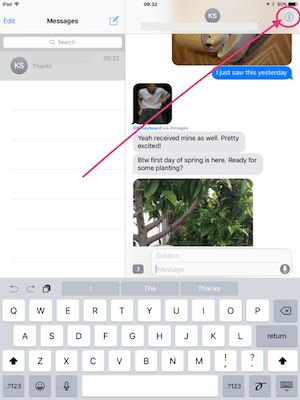
3 Nākamā ekrāna apakšā redzēsit logu, kurā būs redzami visi no šīs kontaktpersonas saņemtie attēli.
4. Nospiediet un turiet kādu no fotoattēliem un no opcijām izvēlieties “Vairāk…”.
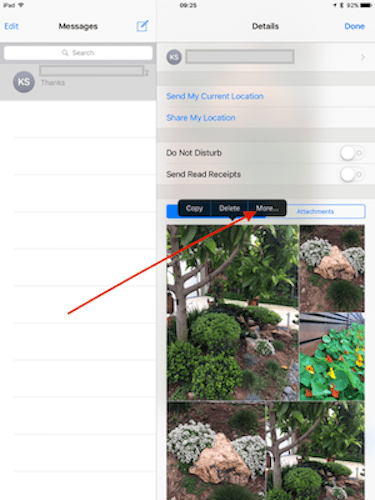
5. Tagad varat atlasīt vairākus attēlus, kurus vēlaties pārsūtīt uz fotoattēlu. Atlasiet attēlus, pieskaroties mazajam atvērtajam aplim uz attēliem. Šī darbība ļauj atstāt novārtā visus attēlus, kurus nevēlaties pārsūtīt uz kameras rullīti.
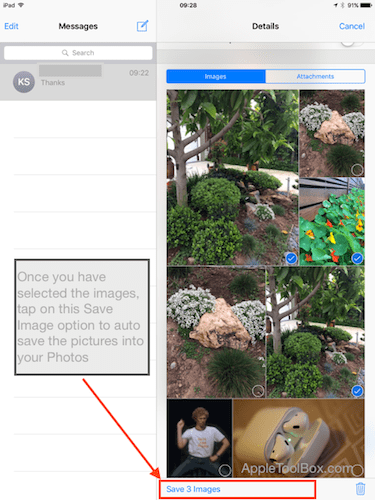
6. Kad esat veicis atlasi, ekrāna apakšā pieskarieties “Saglabāt attēlus”. Šī darbība automātiski pārsūta atlasītos attēlus uz fotoattēliem.
Vai mēģināt saglabāt iMessage Mini kameras lietotnes attēlus?
"Minikameras lietotne" iMessages operētājsistēmā iOS 10 automātiski nesaglabā jūsu uzņemtos fotoattēlus. Tāpēc šie attēli ir jāsaglabā manuāli.
IMessage min-cam attēlu saglabāšana operētājsistēmā iOS 10
- Atveriet iMessage
- Pieskarieties kameras ikonai vai mazai bultiņai un pēc tam kameras ikonai
- Uzņemiet fotoattēlu, izmantojot mini kameru
- Nosūtiet fotoattēlu, pieskaroties pogai Augšup bultiņa
- Izmantojot 3D Touch, nospiediet un švīkājiet fotoattēlu un atlasiet Saglabāt. Fotoattēls tagad ir saglabāts Camera Roll
- Bez 3D Touch pieskarieties fotoattēlam, pēc tam pieskarieties pogai Kopīgot un pieskarieties pogai Saglabāt attēlu. Fotoattēls tagad ir saglabāts Camera Roll

Secinājums
Šī metode ir vienkāršāks veids, kā iPhone fotoattēlu lietotnē saglabāt vairākus attēlus un pielikumus no iMessage kontaktpersonām. Un tas ļauj filtrēt iMessage attēlus pēc katras kontaktpersonas un pēc tam selektīvi saglabāt tos fotoattēlus, kurus vēlaties.
Tas ietaupa daudz laika, jo nav jālasa iMessage pavedieni un jāsaglabā katrs attēls vienlaikus.
Mēs ceram, ka jums patika šie vienkāršie iMessage padomi. Lūdzu, paziņojiet mums tālāk esošajos komentāros, ja jums ir iecienīts iMessage fotoattēlu padoms, ar kuru vēlaties dalīties ar lasītājiem.

Apsēsts ar tehnoloģijām kopš agrīnās A/UX ienākšanas Apple, Sudz (SK) ir atbildīgs par AppleToolBox redakcionālo virzienu. Viņš atrodas Losandželosā, Kalifornijā.
Sudz specializējas visu macOS jomā, gadu gaitā ir pārskatījis desmitiem OS X un macOS izstrādi.
Iepriekšējā dzīvē Sudz strādāja, palīdzot Fortune 100 uzņēmumiem īstenot to tehnoloģiju un uzņēmējdarbības pārveidošanas centienus.